2 méthodes rapides pour écouter Spotify sur Google Home Speaker
Alors que Google (YouTube Music est la principale marque de Google pour le streaming musical) et Spotify sont des concurrents dans le domaine des services de streaming musical, ils collaborent pour vous permettre d'écouter Spotify sur la gamme d'enceintes intelligentes de Google. Intégration de Spotify avec Accueil Google ouvre un monde de possibilités pour les amateurs de musique. Dans cet article, nous allons donc découvrir comment vous pouvez jouer à Spotify sur Google HomeVous pouvez non seulement profiter de vos morceaux préférés dans la vaste bibliothèque de Spotify, mais vous pouvez également profiter de l'intégration transparente de Google Home pour améliorer votre expérience d'écoute.
Guide des matières Méthode 1. Associer un compte Spotify à Google HomeMéthode 2. Écoutez Spotify sans publicité sur Google Home sans PremiumPourquoi Google Home ne lit pas ma playlist Spotify ?Résumé
Méthode 1. Associer un compte Spotify à Google Home
Puis-je écouter Spotify sur Google Home ? Heureusement, une fois que vous avez configuré Spotify sur votre Google Home, vous pouvez utiliser ce dernier comme une enceinte Bluetooth ordinaire et écouter la chanson que vous souhaitez sur votre téléphone. Mieux encore, tous les utilisateurs de Spotify Premium et de la version gratuite peuvent associer leur compte à Google Home. C'est très simple à faire. Il vous suffit de suivre les étapes suivantes :
Lier Spotify à Google Home
Étape #1. Téléchargez et ouvrez l'application Google Home sur votre smartphone Android ou iOS si vous ne l'avez pas encore.
Étape #2. Depuis la page d’accueil, appuyez sur + dans le coin supérieur gauche, puis faites défiler jusqu’à Services Google Assistant et choisissez Musique.
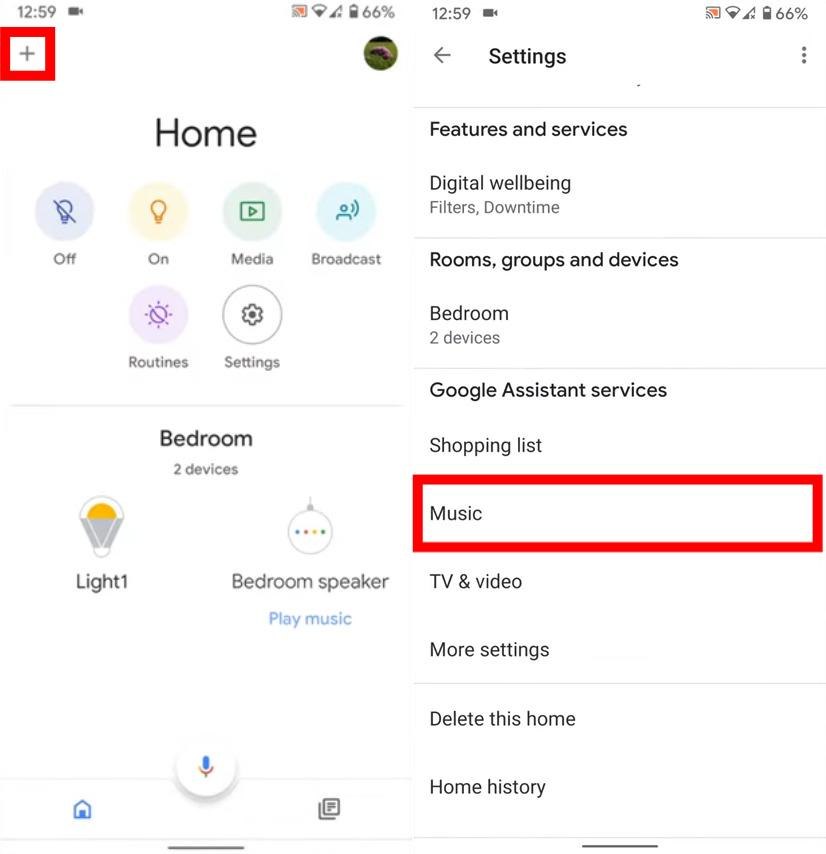
Étape #3. Choisissez Spotify dans la liste des services disponibles. Une fois que vous avez sélectionné Spotify, l'application vous demandera de lier votre compte Spotify.
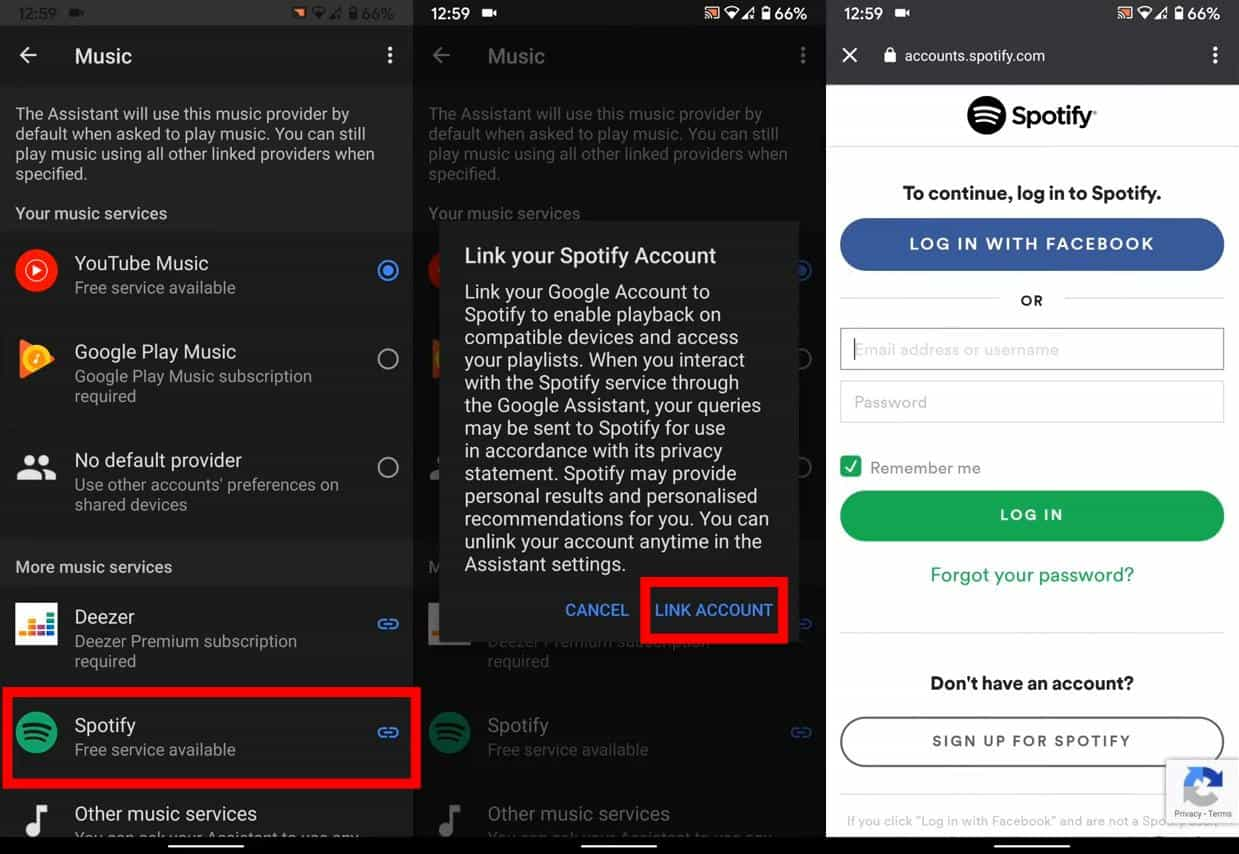
Étape #4. Ensuite, vous devrez accepter d'accorder des autorisations spécifiques à Google. Cliquez sur le gros bouton vert Accepter en bas de la page pour continuer.
Étape #5. Après avoir suivi les étapes ci-dessus, Spotify passera à la section intitulée « Vos services de musique » dans l'écran Musique, où vous pourrez la sélectionner comme option par défaut. Si vous souhaitez passer à un autre service de musique, appuyez sur Dissocier sous Spotify et dissociez votre compte.
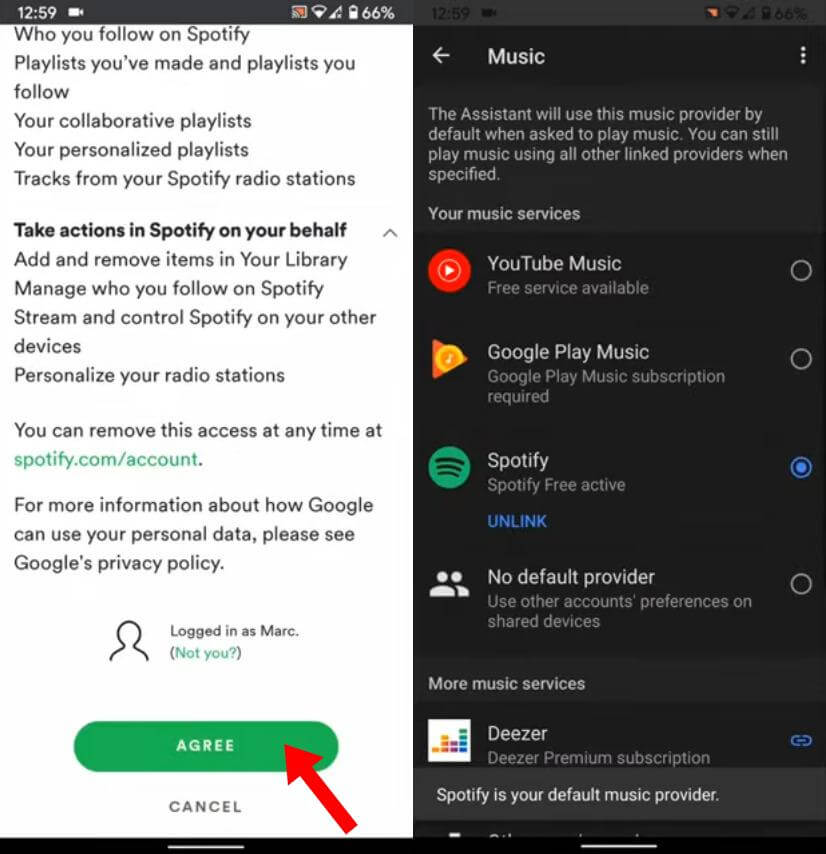
Écouter de la musique Spotify sur Google Home à l'aide de commandes vocales
Êtes-vous prêt à écouter Spotify sur Google Home ? Après avoir lié votre compte, Spotify sera le fournisseur de musique par défaut. Il est maintenant temps de tirer le meilleur parti de vos enceintes intelligentes Spotify sur Google Home. Si vous ne savez pas comment demander à Google Assistant de lire Spotify, voici quelques commandes vocales que vous pouvez essayer :
- Ok Google, mets de la musique hip-hop
- Ok Google, joue [nom de la chanson/de l'album/de la playlist]
- Ok Google, mets le nouvel album de The Weeknd
- Ok Google, arrête/saute la chanson
- Ok Google, mélange ma playlist
- Ok Google, augmente/diminue le volume
- Hé Google, qui chante cette chanson
- Hé Google, quand est-ce que cet album est sorti ?
- ......
Méthode 2. Écoutez Spotify sans publicité sur Google Home sans Premium
Si vous écoutez Spotify sur Google Home avec un compte gratuit, vous bénéficierez d'une expérience musicale interrompue sur votre enceinte connectée en raison de fonctionnalités limitées. Par exemple, vous et votre invité pourriez entendre soudainement des publicités pour un gel douche lorsque vous écoutez une playlist de fête depuis Spotify à l'aide de Google Home.
Comment écouter de la musique Spotify sur Google Home sans publicité ? Eh bien, le moyen le plus simple est de passer à Spotify Premium, car il offre une expérience d'écoute sans publicité. Cependant, en juillet 2024, Spotify a augmenté le prix de ses forfaits Premium sans proposer de fonctionnalité Hi-Fi. Votre facture Spotify mensuelle va augmenter et vaut-il toujours la peine d'utiliser Spotify Premium ? Pour écouter Spotify sans publicité sans Premium sur les appareils Google Home, vous ne pouvez pas manquer AMusiqueSoft Spotify Music Converter.
Cette application peut faire le suppression de la protection DRM et peut convertir les chansons Spotify aux formats pris en charge tout en conservant la qualité d'origine des pistes et en conservant même les balises ID3 et les informations de métadonnées. Après cela, vous pouvez obtenir tous les téléchargements Spotify sans DRM et écouter Spotify hors ligne gratuitement pour toujours sur tous vos appareils. Vous pouvez également les télécharger sur votre smartphone mobile et associer votre appareil Google Home à votre téléphone via Bluetooth. Vous pouvez ensuite demander à Google de diffuser de la musique locale depuis votre téléphone mobile sans publicité.
Téléchargement gratuit Téléchargement gratuit
Comment utiliser AMusicSoft Spotify Music Converter:
Étape #1. Lors de l'installation, vous devez ouvrir votre AMusicSoft Spotify Music Converter installé sur votre PC. Une fois que vous êtes sur l'écran principal, vous devez importer la liste de lecture Spotify que vous souhaitez convertir et télécharger.

Étape #2. Une fois le téléchargement terminé, vous devez choisir un format pris en charge parmi ceux répertoriés dans la liste des formats de sortie de l'application. La définition d'un dossier de sortie vous aidera également à voir facilement toutes les chansons Spotify téléchargées.

Étape #3. La conversion et la suppression de DRM ne prendront que quelques minutes. Il vous suffit d'attendre la fin de ce processus pour que les fichiers convertis soient enfin prêts à être diffusés!

Écouter de la musique Spotify sur Google Home via Bluetooth
En quelques minutes seulement, vous pourrez convertir gratuitement des chansons Spotify en MP3 en ligne, et cette musique pourra être téléchargée sur des appareils mobiles. Vous pourrez ensuite associer votre smartphone ou votre tablette à Google Home via Bluetooth et diffuser facilement les téléchargements Spotify directement depuis votre appareil vers l'enceinte intelligente. Voici comment lire Spotify sur Google Home sans publicité à l'aide du Bluetooth :
Étape #1. Connectez votre téléphone portable à votre ordinateur. Transférez-y ces chansons Spotify sans DRM.
Étape #2. Ouvrez l'application Google Home sur Android ou iOS. Appuyez sur le bouton Appareils dans le coin supérieur droit ou dans le menu de gauche. Pour l'enceinte Google Home que vous souhaitez associer, appuyez sur le bouton de débordement d'action dans le coin supérieur droit de la carte et sélectionnez Paramètres. Faites défiler vers le bas et appuyez sur Appareils Bluetooth associés. Ensuite, dans le coin inférieur droit, appuyez sur Activer le mode d'association.
Étape #3. Il est maintenant temps d'associer votre Google Home à votre appareil mobile.
- Sur Android : ouvrez les paramètres Bluetooth sur votre téléphone et recherchez l’enceinte Google Home, qui apparaîtra sous le nom que vous lui avez donné dans l’application Google Home.
- Sur iOS : ouvrez les paramètres de votre iPhone et appuyez sur Bluetooth. Faites défiler vers le bas pour voir les appareils disponibles. Appuyez sur votre appareil Google Home. Même si cela peut prendre un moment, vos appareils seront couplés.
Une fois votre appareil mobile associé à Google Home, il fonctionnera comme n'importe quelle autre enceinte Bluetooth. Vous pouvez écouter des chansons Spotify sans DRM ou de la musique stockée localement à partir de votre appareil mobile.
Pourquoi Google Home ne lit pas ma playlist Spotify ?
C'est vraiment embêtant et irritant de ne pas pouvoir écouter Spotify sur Google Home, n'est-ce pas ? Avez-vous déjà été dans une situation pareille ? Qu'avez-vous fait pour y remédier ? Ou bien, réfléchissez-vous encore à un moyen de le faire ? Si vous constatez que votre Google Home ne se comporte pas comme il le devrait, suivez ces conseils pour résoudre les problèmes.
- Redémarrez votre enceinte Google Home
- Dissocier/lier votre compte Spotify
- Essayez une autre source de musique
- Diffuser avec Google Home à la place
- Essayez de vider le cache de votre téléphone
Résumé
Il est simple de jouer à Spotify sur Google Home! Même les procédures de liaison et de dissociation sont faciles à suivre et à faire. De plus, vous pouvez toujours compter sur des outils comme celui-ci AMusiqueSoft Spotify Music Converter surtout si vous ne souhaitez pas d'interruptions lors du streaming via votre version gratuite.
Les gens LIRE AUSSI
- Comment pouvez-vous jouer à Spotify sur Twitch ?
- Comment jouer à Spotify sur PS4 pendant que vous jouez (les 3 dernières méthodes)
- Comment écouter Spotify sur Xbox 360 ? 100% fonctionnel
- 3 meilleures façons de jouer à Spotify sur Xbox One (tutoriel complet)
- Comment écouter de la musique Spotify sur les appareils Amazon Echo et Alexa ?
- Comment écouter de la musique Spotify sur Fitbit Versa avec/sans Premium
- 3 méthodes pour lire Spotify sur Apple TV HD/4K/1ère/2ème/3ème génération
Robert Fabry est un blogueur passionné, un passionné de technologie, et peut-être pourra-t-il vous contaminer en partageant quelques astuces. Il a également une passion pour la musique et a écrit pour AMusicSoft sur ces sujets.